[Linux] 启用win10下Linux子系统
转载请注明出处:https://www.cnblogs.com/lialong1st/p/12004080.html
最新的win10引入了Linux子系统,这样就免去了安装虚拟机或者双系统的麻烦。
1、打开开发人员模式
开始->设置->更新和安全->开发者选项->开发人员模式
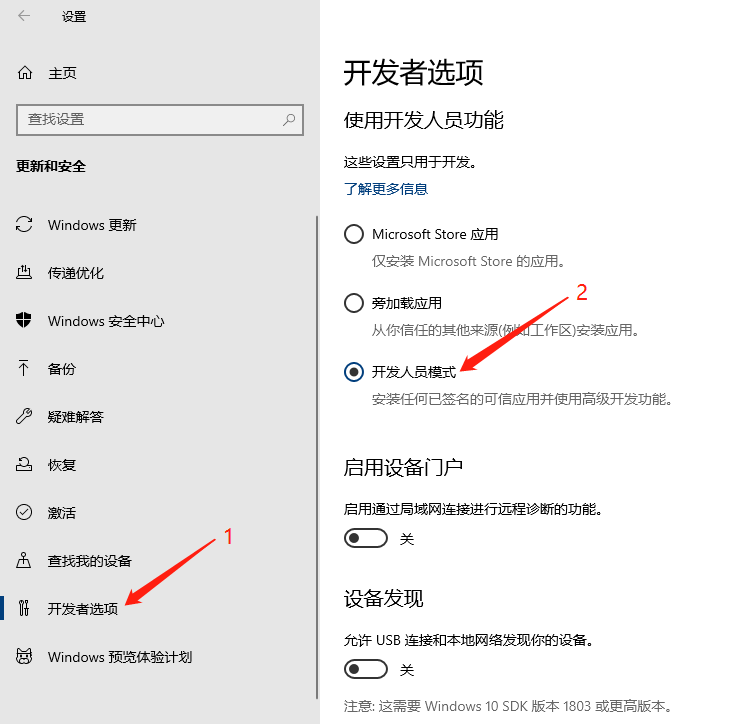
2、打开 适用于 Linux 的 Windows 子系统
开始->设置->应用(右上角)->程序和功能(左上角)->启用或关闭 Windows 功能->适用于 Linux 的 Windows 子系统

3、下载并安装ubuntu系统
在开始中打开 Microsoft Store 软件,点击右上角搜索,输入 ubuntu 后回车,下拉后选择的 Ubuntu 16.04 LTS(版本随自己喜好),打开界面如下:
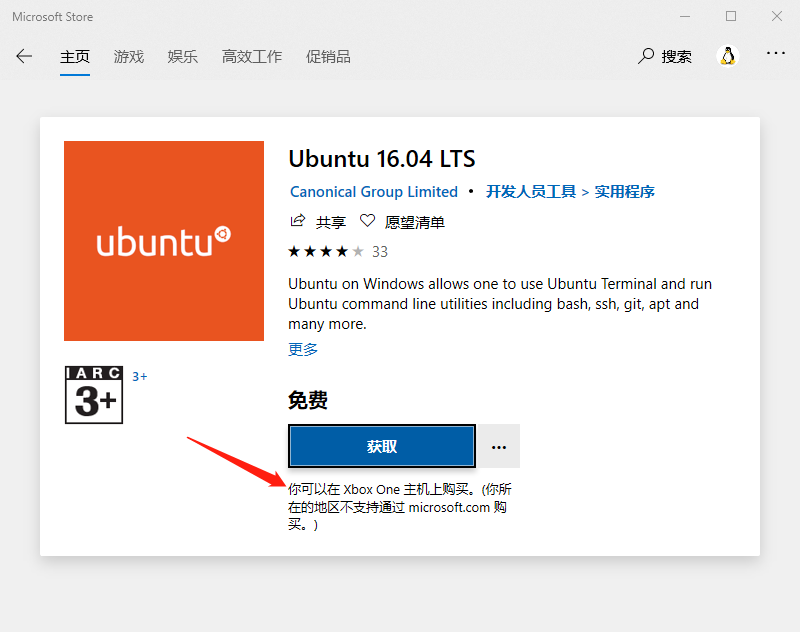
虽然软件是免费的,但是提示 你可以Xbox One主机上购买。(你所在的地区不支持通过microsoft.com购买。)
4、修改地区为美国,不用关闭 Microsoft Store
开始->设置->时间和语言->区域->国家或地区
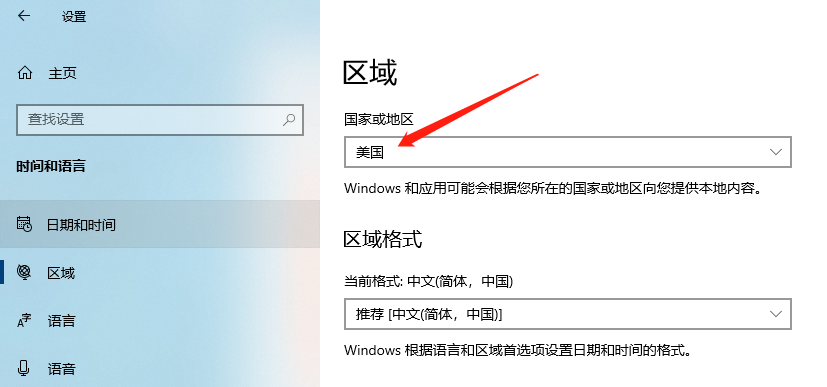
再回到 Microsoft Store,会提示自动刷新 Microsoft Store 已完成对区域或语言的更改,点击 刷新 Microsoft Store
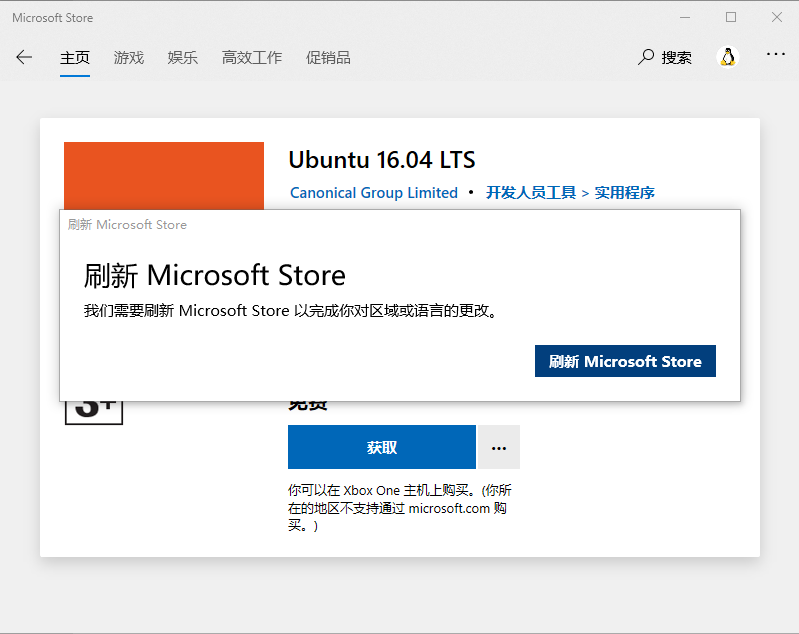
5、刷新后再按照第3步搜索并下载 Ubuntu 16.04 LTS,此时可以正常下载,点击获取后会自动下载并安装
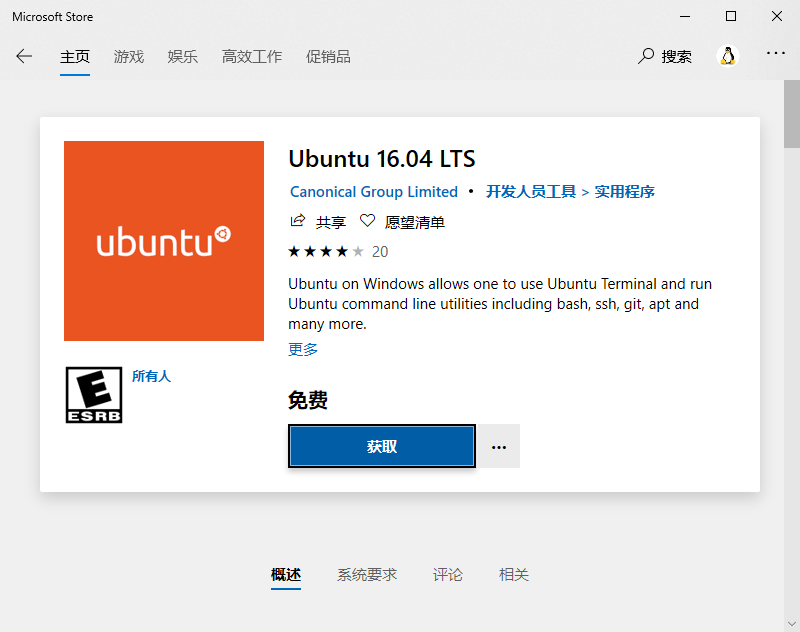
6、安装完成后,会在开始菜单中生成 Ubuntu 的应用图标 Ubuntu 16.04 LTS
重启电脑,然后打开 Ubuntu 16.04 LTS,因为是首次打开,所以第一步会提示设置用户和密码,设置完成后就可以正常使用。
win10中ubuntu home文件夹路径:
C:\Users\Aaron\AppData\Local\Packages\CanonicalGroupLimited.Ubuntu18.04onWindows_79rhkp1fndgsc\LocalState\rootfs\home\
若想要互传文件,可以直接在ubuntu的mnt目录操作win10硬盘
/mnt 路径就可以看到Windows的盘符
$ ls /mnt
c d e f



【推荐】编程新体验,更懂你的AI,立即体验豆包MarsCode编程助手
【推荐】凌霞软件回馈社区,博客园 & 1Panel & Halo 联合会员上线
【推荐】抖音旗下AI助手豆包,你的智能百科全书,全免费不限次数
【推荐】轻量又高性能的 SSH 工具 IShell:AI 加持,快人一步
· 智能桌面机器人:用.NET IoT库控制舵机并多方法播放表情
· Linux glibc自带哈希表的用例及性能测试
· 深入理解 Mybatis 分库分表执行原理
· 如何打造一个高并发系统?
· .NET Core GC压缩(compact_phase)底层原理浅谈
· 新年开篇:在本地部署DeepSeek大模型实现联网增强的AI应用
· DeepSeek火爆全网,官网宕机?本地部署一个随便玩「LLM探索」
· Janus Pro:DeepSeek 开源革新,多模态 AI 的未来
· 上周热点回顾(1.20-1.26)
· 【译】.NET 升级助手现在支持升级到集中式包管理
2017-12-08 Java 构造器或构造方法